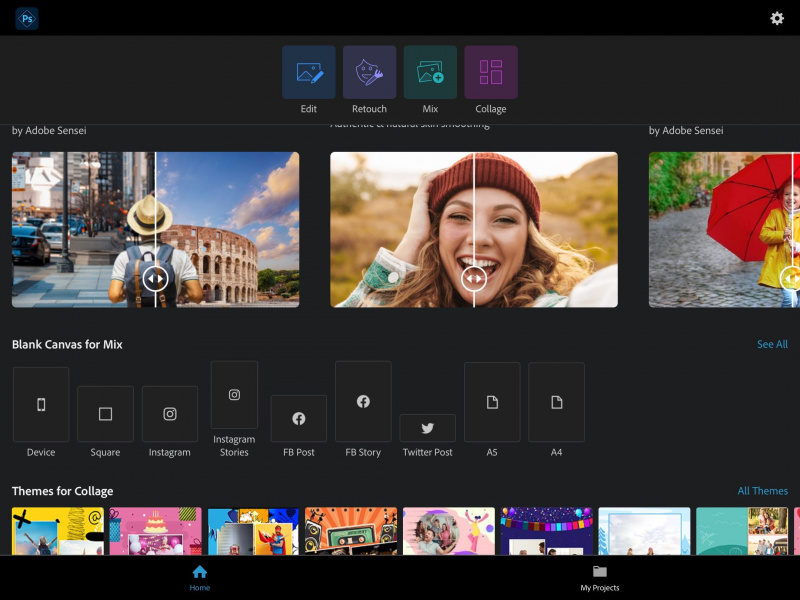Adobe Photoshop is een van de meest populaire tools voor het bewerken van foto's, en het is ook de go-to-software voor veel andere creatieve gebieden. In de meeste gevallen zult u uw foto's waarschijnlijk op uw computer bewerken. Maar als je vaak onderweg bent, kan het handig zijn om alternatieve tools op je smartphone of tablet te hebben.
Als u tijdens het reizen meer van uw foto's wilt bewerken, is Adobe Photoshop Express een van de beste keuzes. Maar wat kun je ermee en heb je een Adobe Creative Cloud-abonnement nodig om het te gebruiken?
Wat is Adobe Photoshop Express?
Photoshop Express is een eenvoudigere versie van de volledige Adobe Photoshop-app . Hoewel je niet alle tools van de betaalde editie hebt, kun je deze nog steeds gebruiken om je foto's te bewerken en het formaat ervan aan te passen.
Naast foto's kun je Adobe Photoshop Express ook gebruiken voor illustraties en andere ontwerpen. De tool kan worden gedownload op iOS- en Android-apparaten.
U kunt in uw instellingen kiezen of u bewerkingen uit Adobe Photoshop Express als PNG of JPEG wilt opslaan. Naast smartphones kun je de app ook downloaden op je tablet.
is het illegaal om YouTube-video's te downloaden?
downloaden: Adobe Photoshop Express voor iOS | Android (Gratis, in-app aankopen beschikbaar)
Hoeveel kost Adobe Photoshop Express?
Hoewel u Adobe Photoshop moet aanschaffen, is het gebruik van Photoshop Express volledig gratis. U moet een Adobe-account maken, maar dit kost niets en u hoeft geen betaald abonnementsmodel te kiezen.
Zodra je een account bij Adobe hebt aangemaakt, open je de Photoshop Express-app en log je in. Daarna kun je beginnen met het bewerken van je afbeeldingen.
Wat kunt u doen met Adobe Photoshop Express?
Nu u beter begrijpt wat Photoshop Express is, kunnen we bekijken waarvoor u de app kunt gebruiken. In de onderstaande secties vindt u enkele van de beste functies van de tool.
1. Formaat wijzigen voor sociale media
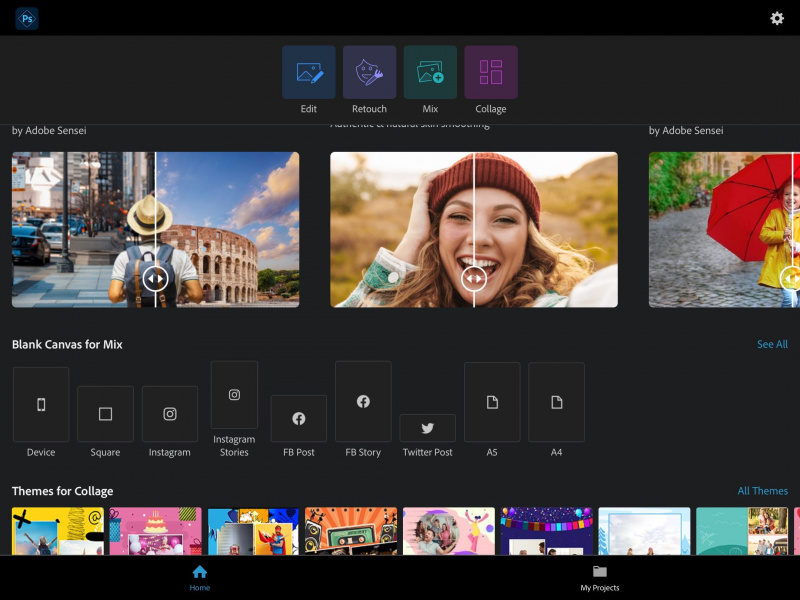
Sociale media is een uitstekend manier voor fotografen om contact te maken met hun publiek . Maar wanneer u afbeeldingen op elk platform publiceert, wilt u het formaat van uw foto's dienovereenkomstig aanpassen. Als u dit doet, zorgt u ervoor dat eventuele onscherpte of vervormingen die kunnen optreden nadat u het hebt geüpload, tot een minimum worden beperkt.
Bewerkingssoftware zoals Adobe Lightroom is een uitstekende manier om het formaat van uw foto's te wijzigen, maar Photoshop Express is een goed alternatief als u niet achter uw computer zit. U kunt de afmetingen van uw afbeeldingen voor Instagram, Facebook en Twitter aanpassen. Met de app kun je ook het formaat van afbeeldingen wijzigen voor LinkedIn, Pinterest, Snapchat en YouTube. U kunt uw visuals ook optimaliseren voor digitale advertentieplatforms.
Om een formaatsjabloon te kiezen, ga naar Leeg canvas op de startpagina. Van daaruit kunt u onderaan het tabblad selecteren dat u wilt gebruiken.
2. Basis beeldbewerking
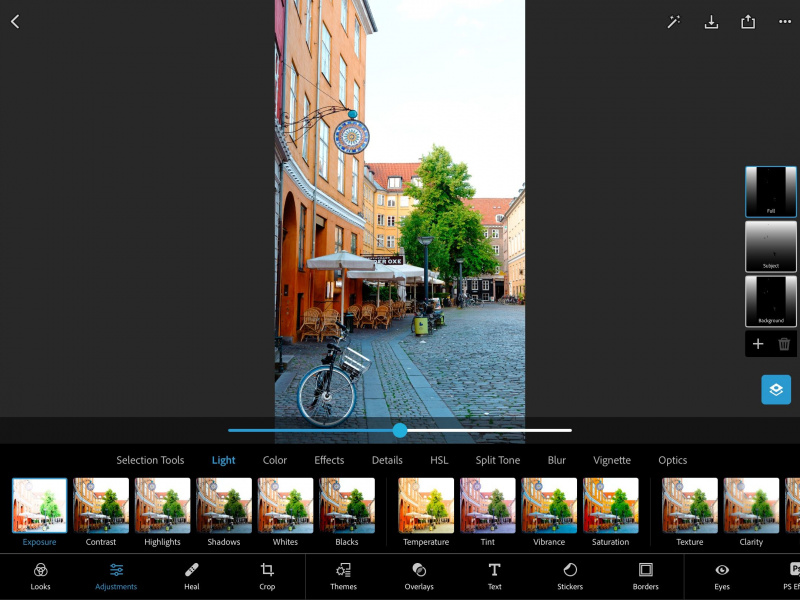
Als je diepgaande bewerkingen uitvoert, wil je waarschijnlijk meer complexe software gebruiken, zoals Adobe Lightroom of Capture One . Als alternatief kunt u de volledige versie van Adobe Photoshop downloaden. Maar voor eenvoudige beeldbewerking biedt Photoshop Express u tal van mogelijkheden.
Met Photoshop Express kunt u de belichting op verschillende manieren aanpassen, zoals belichting en contrast. Je kunt ook verzadiging toevoegen of verminderen, samen met het wijzigen van de textuur en helderheid, en nog veel meer.
Als je niet te lang wilt bewerken, kun je altijd een van de voorinstellingen van Photoshop Express gebruiken. Deze vind je onder de Thema's tabblad, en je hebt verschillende opties om uit te kiezen.
3. Retoucheren
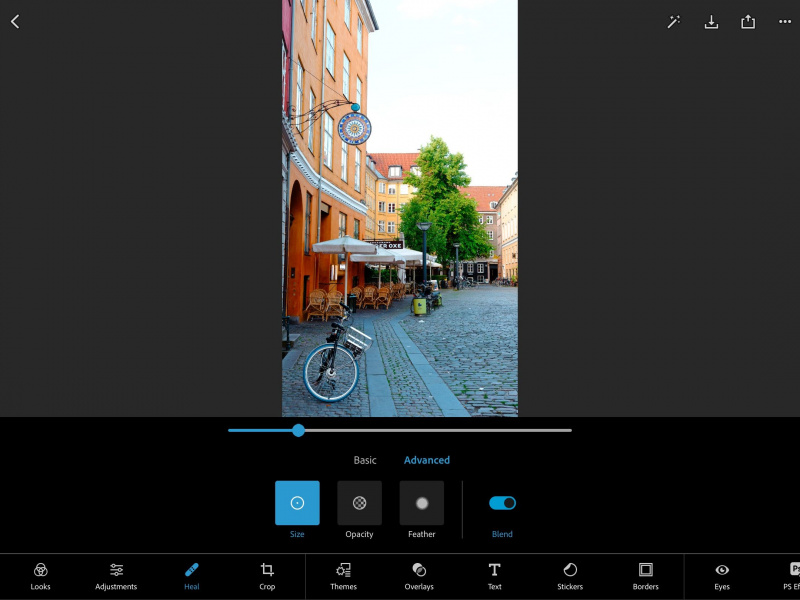
Als u wat geavanceerder wilt worden met uw beeldbewerking, heeft Photoshop Express verschillende hulpmiddelen om u te helpen bij het retoucheren. U kunt bijvoorbeeld de genezende hulpmiddelen gebruiken om ongewenste vlekken te verwijderen. Deze functies zijn opgesplitst in de Basis en Geavanceerd tabbladen.
groepsbeleid-editor windows 10 home
Als u een persoon of huisdier op uw foto heeft, kunt u ook eventuele rode ogen verwijderen. En als u nog creatiever wilt worden, kunt u de ogen in uw afbeelding vervangen.
Met Photoshop Express kun je matte toevoegen aan je foto, wat geweldig is als je gaat voor een meer filmische look met je afbeeldingen . Je kunt je foto ook zwart-wit maken of de witbalans binnen de app wijzigen.
de pijn zelf is de pijn van internet
4. Maak fotocollages
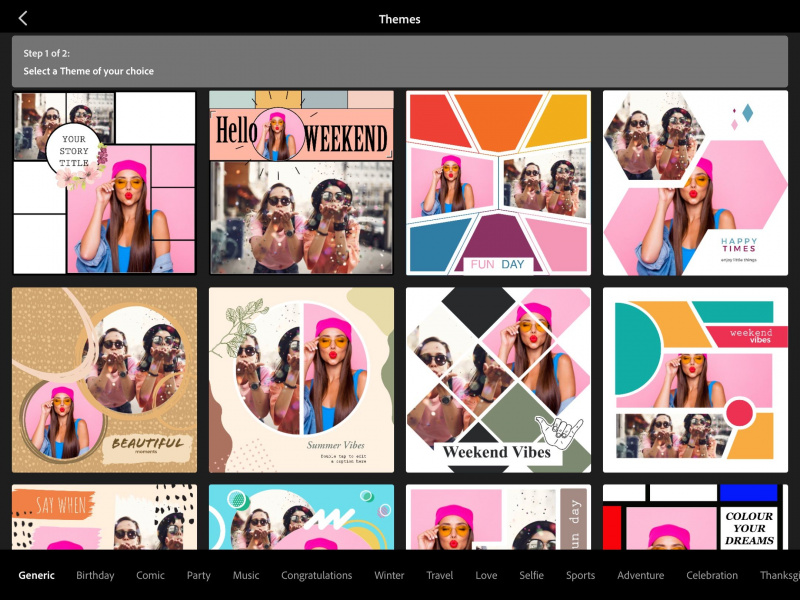
Photoshop Express is een uitstekend hulpmiddel om alleen afbeeldingen te bewerken. De app heeft echter verschillende andere creatieve functies die u misschien niet over het hoofd wilt zien. Als je iets diepgaander wilt maken, kun je een van de verschillende collagethema's van het platform gebruiken.
U vindt thema's voor meerdere scenario's, waaronder reizen en verjaardagen. Het maken van een is eenvoudig. Ga naar Thema's voor collage op de startpagina. Wanneer het volgende venster wordt geopend, moet je het thema kiezen dat je wilt gebruiken.
Nadat je je thema hebt gekozen, selecteer je de afbeeldingen op je filmrol die je wilt toevoegen. Bewerk daarna het ontwerp zoals u denkt dat nodig is. Als u geen bepaald thema voor uw collage wilt kiezen, kunt u in plaats daarvan altijd een van de lay-outs onder aan de startpagina gebruiken.
5. Voeg speciale effecten toe aan
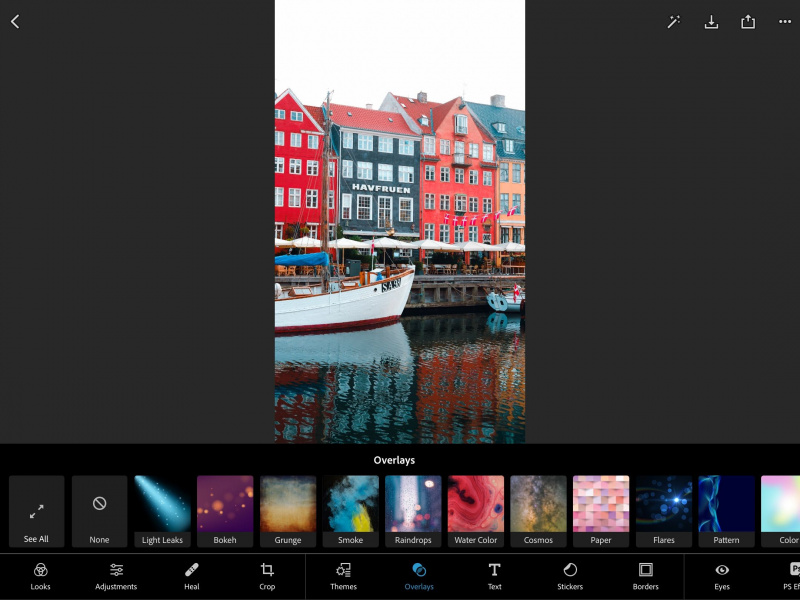
Wanneer u uw foto's bewerkt in Photoshop Express, kan het toevoegen van speciale effecten ervoor zorgen dat uw afbeelding echt opvalt. En zelfs als je niet geïnteresseerd bent in competitief zijn, zal het spelen met deze functies op zijn minst erg leuk zijn.
U kunt in Photoshop Express verschillende soorten speciale effecten aan uw afbeeldingen toevoegen. Je hebt bijvoorbeeld de mogelijkheid om regendruppels toe te voegen als je een regenachtig tafereel wilt creëren. Je kan zelfs bokeh-effecten toevoegen , en veel meer.
Bij het bewerken van een foto vindt u deze speciale effecten onder het kopje Uiterlijk sectie. Andere hulpmiddelen die u kunt gebruiken, zijn onder meer tekst, stickers en randen, die elk afzonderlijke subsecties hebben.
Adobe Photoshop Express: ideaal om onderweg te bewerken
Adobe Photoshop Express is een van de beste gratis fotobewerkings-apps die je kunt gebruiken, en je zult tal van uitstekende functies in de app vinden. U kunt tools zoals Lightroom gebruiken om de eerste wijzigingen aan uw foto's aan te brengen voordat u ze overschakelt om uw look af te ronden.
En als u uw afbeeldingen voornamelijk voor sociale media gebruikt, kunt u uw creaties eenvoudig opslaan en rechtstreeks vanaf uw apparaat publiceren.